跑弹笔记本电脑使用方法是什么?
39
2024-06-12
在现代社会中,笔记本电脑已经成为人们生活和工作中必不可少的设备之一。然而,有时我们可能会遇到笔记本电脑无法显示WiFi网络的问题,这给我们的日常使用带来了不便。在本文中,我们将探讨一些常见的原因,以及解决笔记本电脑无法连接WiFi网络的方法。
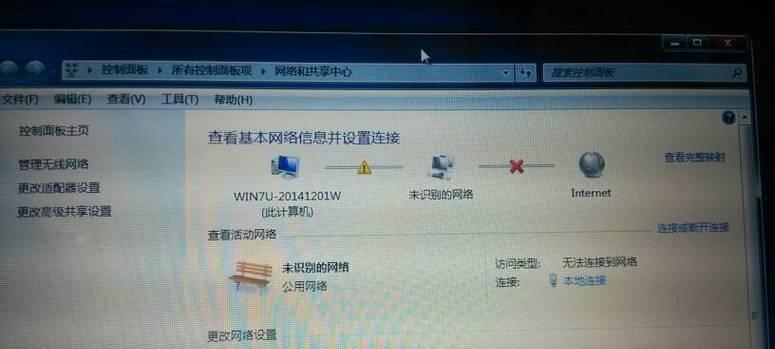
一、笔记本电脑是否开启了WiFi功能
我们需要确保笔记本电脑已经开启了WiFi功能,可以通过按下功能键组合(通常是Fn+F2)或在系统设置中查看WiFi选项来进行确认。
二、检查WiFi网络是否可用
确认笔记本电脑附近是否存在可用的WiFi网络,可以通过手机或其他设备的WiFi功能进行检查。如果周围没有可用的网络,那么无法显示WiFi网络可能是由于信号问题导致的。
三、重启路由器和笔记本电脑
有时候,路由器或者笔记本电脑的缓存可能会造成无法显示WiFi网络的问题。尝试重启路由器和笔记本电脑,这样可以清除缓存,并重新建立连接。
四、检查WiFi驱动程序是否正常
可能是因为笔记本电脑的WiFi驱动程序出现了问题,导致无法显示WiFi网络。我们可以进入设备管理器,找到网络适配器,检查WiFi适配器是否正常运行或者更新驱动程序。
五、检查笔记本电脑的飞行模式
有时候,笔记本电脑的飞行模式开启后会禁止WiFi功能。我们需要确认笔记本电脑是否处于飞行模式下,如果是,需要将其关闭以恢复WiFi功能。
六、检查笔记本电脑与WiFi网络的距离
信号强度与距离有关,如果笔记本电脑离路由器较远,信号可能会变弱,导致无法显示WiFi网络。我们可以尝试将笔记本电脑靠近路由器,看是否能够找到WiFi网络。
七、确保WiFi密码输入正确
有时候,我们可能会输入错误的WiFi密码,导致无法连接到网络。在尝试重新连接之前,确保输入的密码是正确的,并注意大小写。
八、检查是否启用了MAC地址过滤
一些路由器可能启用了MAC地址过滤功能,限制了设备的连接。我们需要在路由器设置中检查是否启用了MAC地址过滤,并将笔记本电脑的MAC地址添加到允许列表中。
九、清除DNS缓存
有时候,笔记本电脑的DNS缓存可能会出现问题,导致无法显示WiFi网络。我们可以通过运行命令提示符窗口,输入"ipconfig/flushdns"来清除DNS缓存。
十、检查防火墙设置
防火墙可能会阻止笔记本电脑与WiFi网络的连接。我们需要检查防火墙设置,并确保允许笔记本电脑与WiFi网络进行通信。
十一、更新操作系统
有时候,操作系统的更新可能会修复一些网络连接问题。我们可以尝试更新笔记本电脑的操作系统,并查看是否能够解决无法显示WiFi网络的问题。
十二、重置网络设置
如果以上方法都无效,我们可以尝试重置笔记本电脑的网络设置。通过打开网络和Internet设置中心,选择“网络重置”选项,可以将网络设置恢复到默认状态。
十三、联系网络供应商
如果笔记本电脑仍然无法显示WiFi网络,可能是由于网络供应商的问题。我们可以联系网络供应商,寻求他们的帮助和解决方案。
十四、尝试使用有线连接
如果笔记本电脑无法连接WiFi网络,可以尝试通过有线连接来连接互联网。这样可以确定问题是否出现在WiFi连接上,或者是笔记本电脑的其他硬件或软件问题。
十五、寻求专业帮助
如果所有方法都无效,我们可以寻求专业技术人员的帮助。他们可以进一步诊断和修复笔记本电脑无法连接WiFi网络的问题。
在解决笔记本电脑无法显示WiFi网络的问题时,我们需要逐步排查可能出现的各种原因。从检查是否开启WiFi功能到与网络供应商联系,我们需要耐心地尝试各种方法,以确保能够恢复笔记本电脑的正常连接。
在我们日常使用笔记本电脑连接WiFi网络时,有时会遇到笔记本电脑无法显示可用的WiFi网络的问题。这种情况可能导致我们无法上网或者无法享受到高速稳定的网络连接。本文将为大家介绍一些解决笔记本电脑不显示WiFi网络的方法,帮助大家快速解决这一问题。
一、检查WiFi开关和快捷键
1.检查笔记本电脑是否有物理WiFi开关,确认其是否已经打开,如果关闭请打开。
2.检查笔记本电脑的功能快捷键中是否存在WiFi开关,按下相应的快捷键尝试打开WiFi。
二、更新WiFi驱动程序
1.在桌面上右键点击“我的电脑”,选择“管理”。
2.在管理窗口左侧点击“设备管理器”,展开“网络适配器”选项。
3.找到并右键点击无线网络适配器,选择“更新驱动程序软件”。
4.选择自动搜索更新程序进行驱动程序的更新,等待更新完成后重启电脑。
三、重启WiFi路由器
1.找到笔记本电脑所连接的WiFi路由器,找到其电源插头并将其拔下。
2.等待约10秒钟后,将电源插头重新插回路由器并等待它完全启动。
3.在笔记本电脑上检查可用WiFi网络列表,看是否能够正常显示。
四、更改网络配置
1.在笔记本电脑上打开“网络和共享中心”。
2.点击左侧的“更改适配器设置”链接。
3.右键点击正在使用的WiFi网络连接,选择“属性”。
4.在弹出的窗口中找到“Internet协议版本4(TCP/IPv4)”选项,双击打开。
5.在新窗口中选择“自动获取IP地址”和“自动获取DNS服务器地址”,点击“确定”保存设置。
五、检查安全软件设置
1.如果笔记本电脑上安装了防火墙或杀毒软件,请检查其设置。
2.确保安全软件没有将WiFi网络列为禁止连接的网络。
3.可以尝试暂时禁用安全软件,然后重新查看可用WiFi网络列表。
六、重新安装无线网卡驱动程序
1.在“设备管理器”中找到无线网络适配器,右键点击并选择“卸载设备”。
2.在弹出的确认窗口中选择“删除驱动程序软件”。
3.卸载完成后,重新启动电脑,系统会自动重新安装无线网卡驱动程序。
七、重置网络设置
1.打开“命令提示符”(CMD)。
2.输入“netshwinsockreset”并按下回车键。
3.输入“netshintipreset”并再次按下回车键。
4.关闭“命令提示符”,重启电脑。
八、检查硬件故障
1.如果以上方法均未能解决问题,可能存在硬件故障。
2.可以尝试使用其他设备连接同一WiFi网络,检查是否正常工作。
3.如果其他设备能够正常连接,说明问题可能出现在笔记本电脑的无线网卡上,需要更换或修复。
通过本文提供的方法,大部分情况下可以解决笔记本电脑无法显示WiFi网络的问题。如果问题仍然存在,建议联系专业的维修技术人员进行更深入的排查和解决。尽快解决无法显示WiFi网络的问题,可以使我们的工作和生活更加顺畅。
版权声明:本文内容由互联网用户自发贡献,该文观点仅代表作者本人。本站仅提供信息存储空间服务,不拥有所有权,不承担相关法律责任。如发现本站有涉嫌抄袭侵权/违法违规的内容, 请发送邮件至 3561739510@qq.com 举报,一经查实,本站将立刻删除。